Kako potrditi potrditveno polje glede na vrednost celice v Excelu?
Morda veste, kako spremenite vrednost celice na podlagi potrditvenega polja. Ampak, ali veste, kako samodejno preveriti potrditveno polje na podlagi vrednosti celice v Excelu? Ta članek vam bo pokazal metode, kako to doseči.
Označite potrditveno polje glede na vrednost celice s formulo
Označite potrditveno polje glede na vrednost celice s kodo VBA
Označite potrditveno polje glede na vrednost celice s formulo
Recimo, da želite, da se potrditveno polje 1 samodejno preveri, ko je vrednost v celici A1 enaka "Test". Naredite naslednje.
1. Ko vstavite potrditveno polje (Nadzor obrazca), ga izberite in z vnosom povežite z določeno celico C2 = C2 v vrstico formule.
za Nadzor ActiveX potrdite, z desno miškino tipko kliknite in izberite Nepremičnine v meniju z desnim klikom. In v Nepremičnine pogovorno okno, vnesite povezana celica v Povezana celica polje in nato zaprite pogovorno okno. Oglejte si posnetek zaslona:
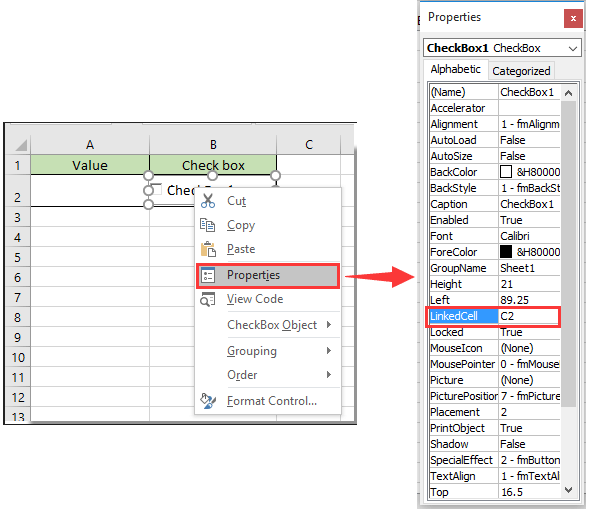
2. Izberite obrobljeno celico (C2) in vnesite formulo = ČE (A2 = "Test", TRUE, FALSE) v vrstico formule in nato pritisnite Vnesite ključ.

Opombe: V formuli sta A2 in Test celica in vrednost celice, na podlagi katerih morate samodejno preveriti potrditveno polje.
3. Ko v celico A1 vnesete vrednost »Test«, se samodejno preveri ustrezno potrditveno polje. Oglejte si posnetek zaslona:

Opomba: Ta formula ne razlikuje med velikimi in malimi črkami.
Označite potrditveno polje glede na vrednost celice s kodo VBA
Za zagon naslednje kode VBA lahko potrdite polje glede na vrednost celice v Excelu.
1. Z desno miškino tipko kliknite Zavihek lista potrdite polje glede na vrednost celice, nato kliknite Ogled kode v meniju z desnim klikom.
2. V Ljubljani Microsoft Visual Basic za aplikacije okno, kopirajte in prilepite spodnjo kodo VBA v okno Code.
Koda VBA: Označite potrditveno polje glede na vrednost celice
Private Sub Worksheet_Change(ByVal Target As Range)
If Range("A2").Value = "Test" Then
ActiveSheet.CheckBoxes("Check Box 1").Value = xlOn
Else
ActiveSheet.CheckBoxes("Check Box 1").Value = xlOff
End If
End SubOpombe: V kodi sta A2 in Test celica in vrednost celice, na podlagi katerih morate samodejno preveriti potrditveno polje. Potrditveno polje 1 je ime potrditvenega polja.
3. Pritisnite druga + Q tipke za zapiranje okna Microsoft Visual Basic for Applications.
Ko vnesete vrednost »Test« v celico A2, bo določeno potrditveno polje samodejno potrjeno.
Opombe: Ta koda razlikuje med velikimi in malimi črkami.
Nasvet: Če želite v izbrani obseg vstaviti več potrditvenih polj v velikem obsegu, lahko poskusite Potrditvena polja za serijsko vstavljanje uporabnost Kutools za Excelali paketno vstavite več gumbov z možnostjo Gumbi za paketno vstavljanje uporabnost. Poleg tega lahko hkrati izbrišete vsa potrditvena polja Potrditvena polja Batch Delete kot spodaj prikazani posnetki zaslona. Lahko greš na prenesite Kutools za Excel! (30-dnevno brezplačno preskusno obdobje).

Sorodni članki:
- Kako spremeniti določeno vrednost celice ali barvo, ko je v Excelu označeno potrditveno polje?
- Kako označiti celico ali vrstico s potrditvenim poljem v Excelu?
- Kako vstaviti datumski žig v celico, če je v Excelu označeno potrditveno polje?
- Kako filtrirati podatke na podlagi potrditvenega polja v Excelu?
- Kako skriti potrditveno polje, ko je vrstica skrita v Excelu?
- Kako ustvariti spustni seznam z več potrditvenimi polji v Excelu?
Najboljša pisarniška orodja za produktivnost
Napolnite svoje Excelove spretnosti s Kutools za Excel in izkusite učinkovitost kot še nikoli prej. Kutools za Excel ponuja več kot 300 naprednih funkcij za povečanje produktivnosti in prihranek časa. Kliknite tukaj, če želite pridobiti funkcijo, ki jo najbolj potrebujete...

Kartica Office prinaša vmesnik z zavihki v Office in poenostavi vaše delo
- Omogočite urejanje in branje z zavihki v Wordu, Excelu, PowerPointu, Publisher, Access, Visio in Project.
- Odprite in ustvarite več dokumentov v novih zavihkih istega okna in ne v novih oknih.
- Poveča vašo produktivnost za 50%in vsak dan zmanjša na stotine klikov miške za vas!
